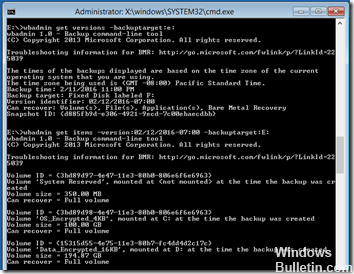Le code d'erreur 800A03EA apparaît lorsque vous exécutez un VBScript. Il s'agit d'une erreur de compilation, vérifiez donc votre syntaxe, principalement les ampères et les virgules. Le script ne fonctionnera pas comme prévu. Au lieu de cela, vous recevez une fenêtre de message d'erreur.
Votre VBScript contient un caractère incorrect ou très probablement une omission. Remarque : La source : l'erreur de compilation Microsoft VBScript, en d'autres termes, est une erreur de syntaxe et non une erreur logique.
Le code d'erreur 800a03ea peut également être une erreur JavaScript survenant lors de la navigation sur le Web. Cela peut être ennuyeux car vous rencontrerez bientôt des blocages et des pannes qui affecteront sérieusement votre navigation paisible sur Internet. Mais pourquoi est-ce que j'obtiens cette erreur JavaScript ? Nous savons que JavaScript est ce qui rend un portail Web formidable et agréable. Il est donc assez courant que nous rencontrions un obstacle avec des codes JavaScript sur une page Web particulière. Peut-être que les solutions présentées ici vous donneront quelques conseils simples pour corriger immédiatement les erreurs JavaScript courantes.
Si vous voyez le message d'erreur JavaScript 800a03ea lorsque vous visitez un portail Web sécurisé, fermez essentiellement le navigateur que vous utilisez. Ouvrez un autre navigateur et visitez le même portail Web pour voir ce qui se passe. Si le site fonctionne plutôt bien avec l'autre navigateur, alors vous pouvez dire que des erreurs JavaScript dans le premier navigateur provoquent des problèmes d'affichage. Vous pouvez vérifier votre navigateur et le mettre à jour vers la dernière version pour résoudre le problème JavaScript.
Utilisez l'invite de commande
Vous pouvez suivre l'étape.
a) Cliquez sur Démarrer.
b) Dans la zone de recherche, tapez cmd.
c) Cliquez avec le bouton droit et sélectionnez Exécuter en tant qu'administrateur.
d) Entrez les commandes suivantes
regsvr32 jscript.dll et appuyez sur ENTRÉE.
regsvr32 vbscript.dll et appuyez sur ENTRÉE.
Mettre à jour l'appareil conducteur
Découvrez comment résoudre les problèmes de pilote dans Windows 10 :
- Faites un clic droit sur l'icône Windows sur l'écran principal de votre bureau ou appuyez simplement sur Win + X depuis votre clavier pour ouvrir le menu des alternatives. Choisissez Panneau de configuration.
- Dans la fenêtre Panneau de configuration, sélectionnez la vue Petites icônes.
- Une fois que tous les programmes sont affichés dans le panneau de configuration, sélectionnez Gestionnaire de périphériques.
- Faites un clic droit sur le pilote choisi et sélectionnez « Mettre à jour le logiciel du pilote ».
- Après avoir choisi Mettre à jour le pilote, une fenêtre contextuelle apparaît dans laquelle vous pouvez choisir entre les deux options pour mettre à jour le pilote de périphérique.
- Pour mettre à jour le Conducteurs Manuellement, vous devez choisir « Vérifier automatiquement la mise à jour du logiciel du pilote ».
Mettre à jour les paramètres du registre
Attention : Avant de modifier ou de changer quoi que ce soit dans le registre Microsoft Windows, il est recommandé de sauvegarder le registre. Nous suggérons en outre à tous les nouveaux inscrits de se familiariser avec les bases de données du registre Windows.
Pour ouvrir le registre Windows, procédez comme suit.
- Cliquez sur le bouton Démarrer.
- Entrez regedit dans le menu Démarrer, soit dans le champ Exécuter, soit dans le champ Rechercher, et appuyez sur Entrée. Sous Windows 8, vous pouvez taper regedit sur l'écran de démarrage et choisir l'option regedit dans les résultats de recherche. Sous Windows 10, tapez regedit dans la zone de recherche de la barre des tâches et appuyez sur Entrée.
- Lorsque vous y êtes invité par le contrôle de compte d'utilisateur, cliquez sur Oui pour ouvrir l'Éditeur du Registre.
- La fenêtre de l'éditeur de registre Windows devrait s'ouvrir et ressembler à l'exemple suivant.
https://stackoverflow.com/questions/13124389/asp-vb-compilation-error-800a03ea